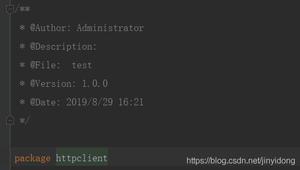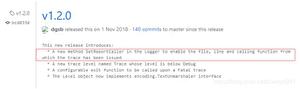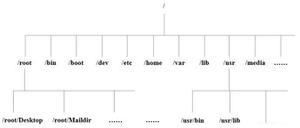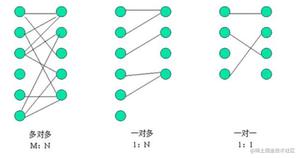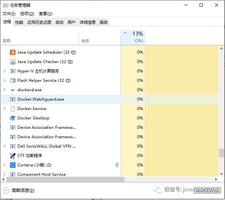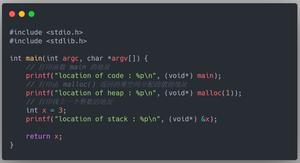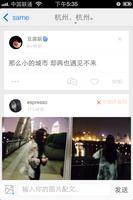修复在REPLICATE_OC操作期间,Win系统SAFE_OS中失败
Windows 更新很重要,因为它们可以提高操作系统的整体安全性和性能。仍然有一些用户不使用 Windows 10,因为他们对当前的操作系统感到满意,无论是 Windows 8.1 还是在某些情况下甚至是 Windows 7。然而,由于不再支持Windows 7,用户不得不升级。从 Windows 8.1 或更早版本升级时可能遇到的错误消息之一是“在 SAFE_OS 阶段安装失败,REPLICATE_OC 操作期间出现错误” 错误消息。当用户尝试使用 Windows Media Creation Tool 执行升级时会出现错误消息。
现在,这个问题不仅限于 Windows 8.1 用户。相反,在某些情况下,当您尝试将当前的Windows 10安装从旧版本更新到新版本时,甚至会触发该问题。尽管如此,关键是这个问题可能非常乏味,解决它可能有点问题。用户通常会进行全新安装,而不会事先尝试可能的解决方案以查看是否能为他们解决问题。但在我们深入探讨之前,让我们先了解一下导致该问题的不同原因。
- 外部外围设备——事实证明,您可能会遇到此错误消息的原因之一可能是由于外部外围设备通过 USB 连接到您的系统。在某些情况下,这可能会干扰安装过程,因此您会在屏幕上看到错误消息。要解决此问题,您必须拔下已插入的所有不必要的设备。
- 旧的迁移文件——在某些情况下,问题也可能是由存储在 Windows 安装的 System32 目录中的旧迁移文件引起的。重命名它们以便媒体创建工具可以创建新的迁移文件将解决问题。
- 开发者模式包 –您可能会遇到此问题的另一个原因可能是由于驻留在您的计算机上的 Microsoft OneCore 开发者模式包。在这种情况下,您必须通过 DISM 删除程序包才能解决问题。
- 损坏的文件——最后,问题的最后一个潜在原因可能是损坏的 Windows 文件。如果您在当前操作系统文件损坏时尝试执行升级,您将看到上述错误消息。在这种情况下,您必须执行 SFC 扫描才能解决问题。
既然我们已经了解了错误消息的可能原因,我们将介绍可用于解决问题的各种方法。然而,在我们开始之前,您应该做的第一件事是在您的计算机上执行SFC 扫描以检查是否有任何损坏的文件。发生这种情况是因为其中一位用户的问题,它很可能适合您。完成后仍然出现错误消息,请继续执行下面给出的解决方案。
方法一:拔掉外接周边设备
要解决此问题,您可以采取的措施之一是移除与系统连接的所有外部设备。事实证明,可能出现错误消息的原因之一是您连接的外部外围设备。当连接到您的 PC 的设备干扰安装过程并因此无法继续时,就会发生这种情况。这发生在其中一位用户身上,您也可能是这种情况。因此,如果您有任何 USB 适配器或任何不需要的连接到 PC,请拔下它们,然后尝试执行升级。看看是否能解决问题。
方法 2:运行更新疑难解答
Windows 有一个官方工具,您可以使用它来解决更新系统时可能遇到的任何问题。虽然此工具内置于 Windows 10 中,但如果您使用的是 Windows 8.1,则必须通过我们将在下面提供的链接从网站下载它。疑难解答程序将查找它可能发现的任何问题,然后尝试解决它们。按照下面的说明解决此问题:
- 如果您使用的是 Windows 8.1,请从此链接下载 Windows Update Troubleshooter 。
- 下载该工具后,运行它。
- 等待它完成,看看是否可以解决问题。
- 对于 Windows 10 用户,按Windows 键 + I快捷方式打开“设置”窗口。
- 然后,导航到更新和安全。
- 在那里,转到“疑难解答”选项卡,然后单击“其他疑难解答”选项。
- 最后,单击Windows Update选项以运行 Windows Update Troubleshooter。
- 等待它完成,然后检查是否可以解决问题。
方法 3:重命名旧的迁移文件
解决此问题的另一种方法是重命名存储在Windows 文件夹内的System32目录中的旧迁移文件。在某些情况下,您将不得不重命名这些文件,以便安装程序可以创建新的迁移文件并防止它们干扰进程。这可以通过一些命令很容易地完成,所以只需按照。
- 首先,打开一个具有管理员权限的命令提示符窗口。为此,请打开“开始”菜单并搜索 cmd。
- 然后,右键单击结果并选择以管理员身份运行选项。
- 命令提示符窗口打开后,将以下命令一一复制并粘贴:
ren C:\Windows\System32\migration迁移.old
ren C:\Windows\System32\migwiz migwiz.old
- 之后,关闭命令提示符窗口并检查问题是否仍然存在。
方法四:删除开发者模式包
事实证明,Microsoft 的开发人员模式包有时也会导致此问题。在这种情况下,您只需通过 DISM 工具删除程序包即可解决问题。为此,请按照以下说明进行操作:
- 首先,您将需要一个与前一个一样具有管理员权限的命令提示符窗口。
- 所以,继续在开始菜单中搜索它,然后右键单击它以管理员身份运行它。
- 命令提示符启动后,复制以下命令,并将其粘贴到命令提示符窗口中:
dism /online /remove-package /packagename:Microsoft-OneCore-DeveloperMode-Desktop-Package~31bf3856ad364e35~amd64~~10.0.17134.1
- 如果您收到未找到的错误消息,可能是由于包的版本不同。您可以做的是将命令复制到 Microsoft-OneCore-DeveloperMode,然后按 TAB 键自动填充其余命令。
- 看看是否能解决问题。
方法 5:通过安装当前版本的 Windows 执行就地升级
如果上述解决方案不适合您,请不要担心,因为还没有失去所有希望。您可以做的是使用安装程序再次安装当前版本的 Windows,同时选择保留文件和应用程序选项。这将确保您的文件不会丢失并且您仍然拥有数据。完成后,您可以尝试就地升级到可用的最新版本的 Windows。这将要求您拥有当前安装的 Windows 的 ISO。如果没有,请跳过此方法。为此,请按照以下说明进行操作:
- 首先,挂载当前 Windows 安装的 ISO。
- 完成后,打开媒体创建工具并使用 ISO 文件安装 Windows。
- 当系统询问时,请确保选择保留文件和应用程序选项。
- 完成此操作后,使用媒体创建工具执行就地升级到最新版本的 Windows。
- 看看这是否适合你。
在最坏的情况下,如果这对您不起作用,那么遗憾的是,您别无选择,只能执行 Windows 10 的全新安装。我们在此处提供了有关此礼物的详细指南,可指导您完成整个过程. 但是,在继续执行全新安装之前,请确保您已备份重要数据,因为您将格式化硬盘。
以上是 修复在REPLICATE_OC操作期间,Win系统SAFE_OS中失败 的全部内容, 来源链接: utcz.com/dzbk/939847.html